Mit jedem größeren Update von Windows 10 scheint die klassische Systemsteuerung etwas an Relevanz zu verlieren. Microsoft ist dabei, Funktionen und Einstellungen sukzessive von der Systemsteuerung in die neue Einstellungs-App zu überführen. Dieser Prozess verläuft jedoch nicht immer reibungslos. Für Anwender ist es oft eine Herausforderung, bestimmte Einstellungen aufzuspüren, da nicht immer klar ist, ob diese noch in der Systemsteuerung oder bereits in der Einstellungs-App zu finden sind. Die Verwirrung wird noch größer, wenn man feststellt, dass manche Einstellungen nicht einfach verschoben, sondern komplett entfernt wurden. Ein gutes Beispiel hierfür ist die Möglichkeit, die Systemschriftgröße zu ändern, welche mit dem Creators Update gestrichen wurde. Erfreulicherweise existiert mit dem „System Font Size Changer“ eine kostenlose Anwendung, die diese Lücke schließt.
Der System Font Size Changer ist eine portable Anwendung, die keine Installation erfordert. Er modifiziert die Windows-Registrierung, um die Systemschriftgröße anzupassen. Die App bietet die nützliche Option, die aktuellen Registrierungseinträge zu sichern, um bei Bedarf leicht zu den vorherigen Einstellungen zurückkehren zu können.
Sichern Sie Ihre aktuellen Einstellungen
Nach dem Herunterladen des System Font Size Changers und dem Start der Anwendung werden Sie aufgefordert, Ihre gegenwärtigen Einstellungen zu sichern. Dies ist ratsam, um im Bedarfsfall die ursprünglichen Einstellungen wiederherzustellen. Das Wiederherstellen erfolgt unkompliziert durch den Import der zuvor gesicherten REG-Datei in die Windows-Registrierung.
Anpassen der Systemschriftgröße
Die Anwendung erlaubt es, die Schriftgröße in verschiedenen Bereichen zu verändern. Dazu zählen die Titelleisten, Kontextmenüs, die Beschriftung unter App-Symbolen, Palettentitel, QuickInfos sowie Nachrichten- und Warnfenster.
Um beispielsweise die Textgröße in Titelleisten zu erhöhen, wählen Sie die Option „Titelleiste“. Mit einem Schieberegler können Sie die Schriftgröße anpassen. Die Standardeinstellung ist 0, der Maximalwert ist 20. Nach der Anpassung klicken Sie auf „Übernehmen“. Sie werden abgemeldet. Nach dem erneuten Anmelden sind die Änderungen sichtbar.
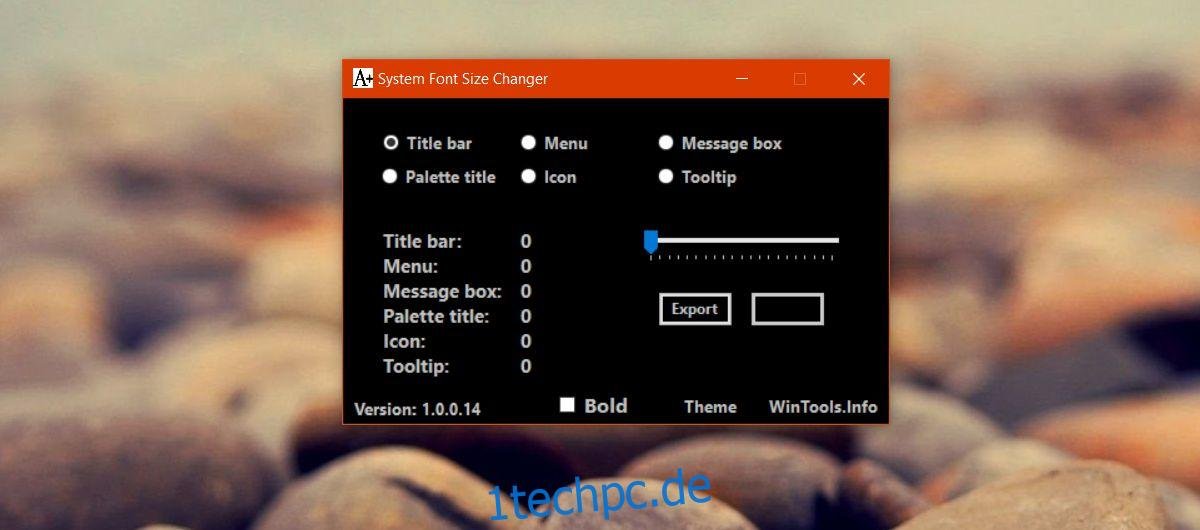
Ein visueller Vergleich
Hier ein Vergleich, wie sich die Schriftgröße in den Kontextmenüs bei den Werten 0 und 20 darstellt.

Und hier der Unterschied in den Titelleisten:
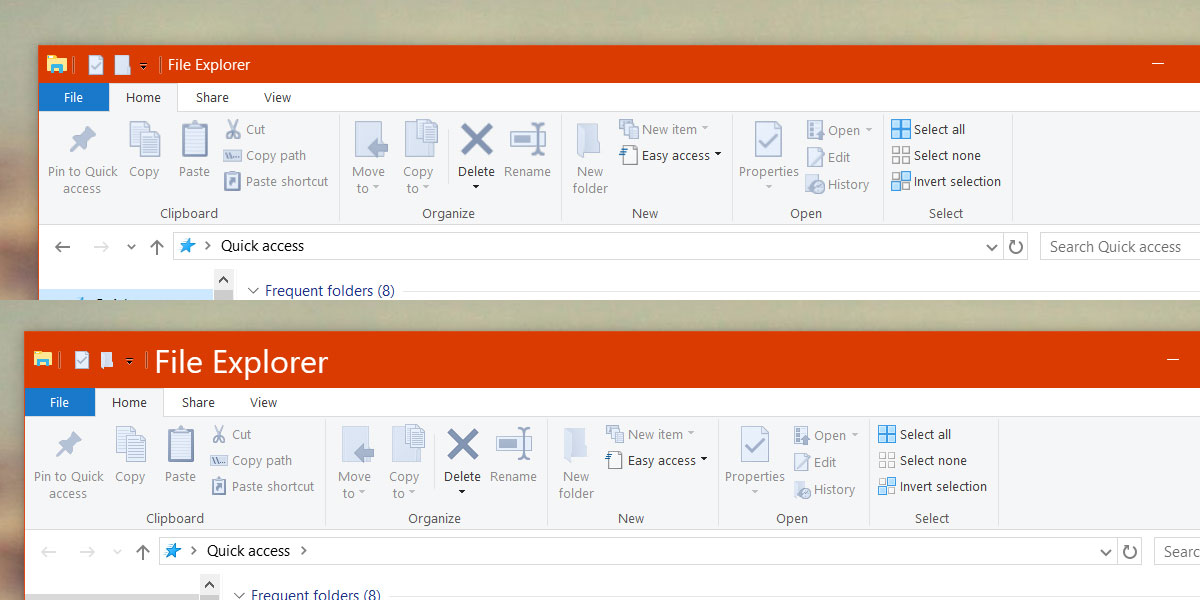
Einschränkungen
Der Systemschriftgrößenwechsler funktioniert im Großen und Ganzen sehr gut. Es kann jedoch vorkommen, dass bei bestimmten Einstellungen, etwa im Kontextmenü, Symbole den vergrößerten Text überlappen. Dies ist ein Nebeneffekt, der durch die App nicht berücksichtigt wird. Wahrscheinlich kann dieses Problem durch die Wahl einer etwas kleineren Schriftgröße behoben werden.
Zusammenfassend ist diese App eine sehr gute Lösung für Menschen mit Sehschwäche, die die Darstellung auf dem Bildschirm vergrößern möchten, ohne dabei alle Elemente übermäßig groß darzustellen.